Come unire memo vocali e rendere intero il tuo messaggio
Ti sei mai chiesto come riunire le tue registrazioni in una sola? Combinare memo vocali è come creare una playlist dei tuoi pensieri. È un modo per trasformare le tue registrazioni separate in un unico file. Quando li combini o unisci, diventano una registrazione più lunga. Sia che utilizzi il telefono o il computer, ti guideremo attraverso i passaggi per unire le tue registrazioni e conservare le tue idee in un unico posto. Scopriamolo come combinare memo vocali dai passaggi forniti!
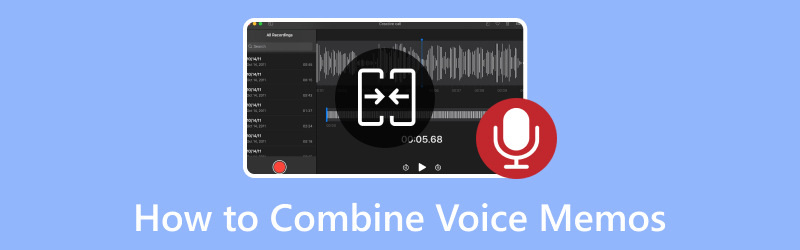
Parte 1. Presenta i memo vocali
Immagina di avere uno strumento unico sul tuo dispositivo, come uno smartphone o un desktop, che ti consente di registrare la tua voce. Questo strumento è chiamato funzione memo vocale. È come avere in tasca un piccolo registratore che può salvare il suono della tua voce quando ci parli. Puoi usarlo per salvare le tue parole per ascoltarle più tardi e ricordare cosa hai detto. Basta parlare nel dispositivo e il suono della tua voce verrà salvato come un messaggio che puoi riprodurre quando vuoi.
Parte 2. Come combinare memo vocali su iPhone
Hai mai registrato diversi memo vocali sul tuo iPhone e vorresti poterli combinare? Bene, buone notizie! Combinare memo vocali è semplicissimo. Segui semplicemente i semplici passaggi per avere tutti i tuoi messaggi registrati in un unico posto. Impariamo come combinare memo vocali su iPhone!
Passo 1. Cerca l'applicazione Memo vocali sul tuo iPhone. Sembra una piccola icona del microfono.
Passo 2. Fai clic sull'applicazione per aprirla e vedrai un elenco della tua voce registrata.
Passaggio 3. Seleziona i memo vocali che desideri combinare. Per fare ciò, fare clic su un memo vocale per selezionarlo. Quindi, premere il Di Più pulsante, comunemente rappresentato da tre punti o linee, accanto all'altro memo vocale che desideri combinare.
Passaggio 4. Dalle opzioni visualizzate, seleziona Scegliere. Unirà i memo vocali selezionati in uno solo.
Passaggio 5. Dopo la combinazione, l'applicazione creerà un nuovo memo vocale che contiene entrambe le registrazioni. Assegnagli un nome, quindi fai clic Salva o Fatto.
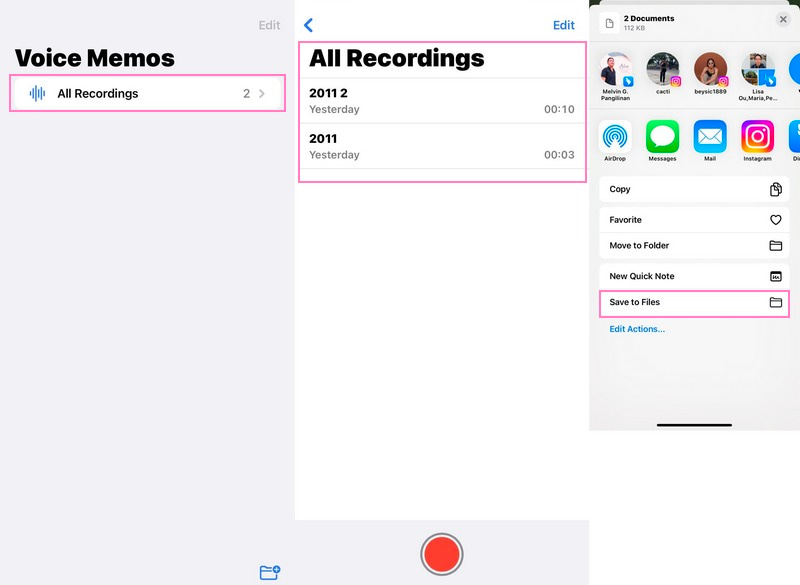
Parte 3. Come combinare memo vocali sul computer
Un programma affidabile che può aiutarti a portare i tuoi memo vocali sul tuo computer è Vidmore Video Converter. Questo programma semplifica il processo, consentendoti di combinare facilmente i tuoi memo vocali mantenendo la loro elevata qualità audio. Che tu sia un utente esperto di tecnologia o nuovo a questo, Vidmore Video Converter rende la combinazione di promemoria sul tuo computer un gioco da ragazzi. È perfetto per unire quelle registrazioni importanti in un unico file. Immergiamoci in come unire memo vocali su un computer per mantenere le tue registrazioni organizzate e accessibili in una volta sola!
Passo 1. Visita il sito Web ufficiale di Vidmore Video Converter per scaricare il programma sul tuo computer. Una volta scaricato, installa il programma seguendo le istruzioni visualizzate sullo schermo per l'accesso completo.
Passo 2. Vai al Converter scheda e fare clic su (+) nella parte centrale dell'interfaccia. Aprirà immediatamente la tua unità locale, individuerà dove si trovano i file dei memo vocali registrati e li importerà.

Passaggio 3. Una volta importati i file, fai clic su Bacchetta pulsante e qui puoi modificare il volume e il ritardo delle tue registrazioni. Una volta sistemato, premere il pulsante ok pulsante per applicare le modifiche. Se desideri rimuovere o ritagliare parti indesiderate dalle tue registrazioni, fai clic su Forbici pulsante. Al termine, fare clic su Salva pulsante e le parti evidenziate delle tue registrazioni rimarranno.
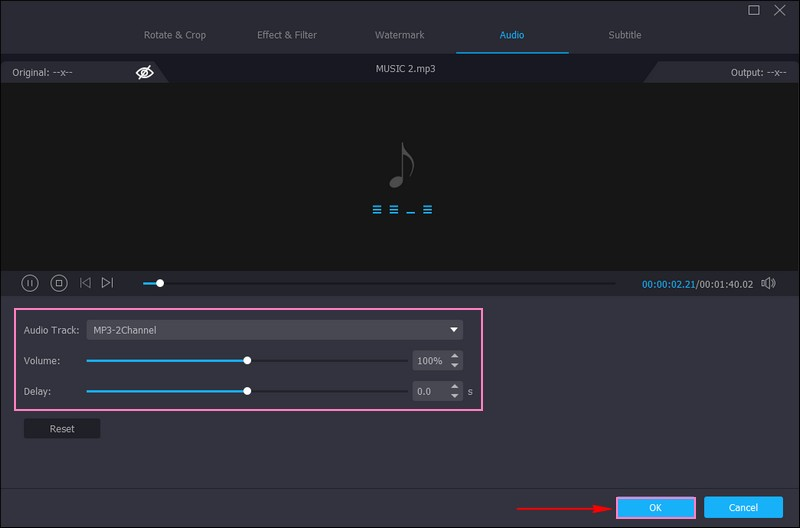
Passaggio 4. Ad esempio, per modificare il formato del file dei memo vocali, vai al file Profilo menù, Audioe scegli quello desiderato. Puoi selezionare MP3, AAC, AC3, WMA, WAV, AIFF, FLAC, MKA, OGG, AU, M4A, M4B, M44e altro ancora. Inoltre, premere il pulsante della ruota dentata per modificare le impostazioni audio, ad esempio Codificatore, Bitrate, Canale, e Frequenza di campionamento. Una volta modificato, fare clic su Pulsante Crea nuovo per applicare le modifiche.
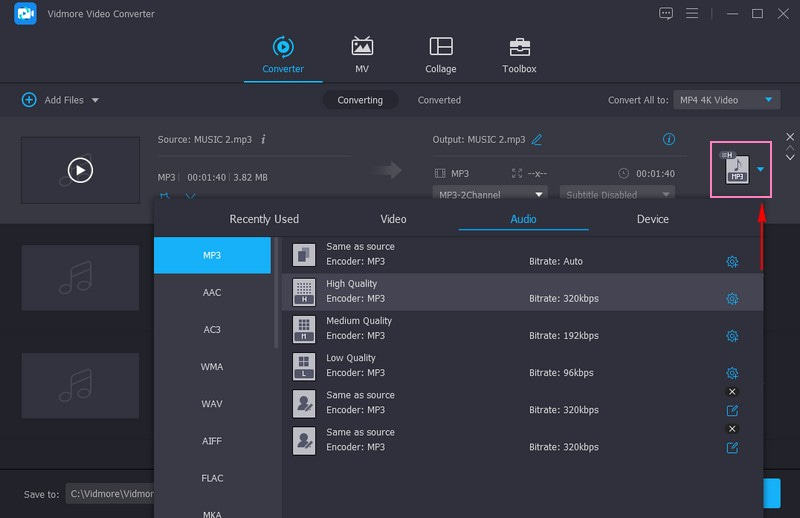
Passaggio 5. Per combinare i file dei memo vocali, metti un segno di spunta accanto Unisci in un unico file. Puoi vederlo nell'angolo in basso a destra dello schermo. Una volta soddisfatto, premi il pulsante Converti tutto per avviare l'operazione. Il risultato verrà salvato nella cartella del desktop, dove potrai accedere ai memo vocali combinati.
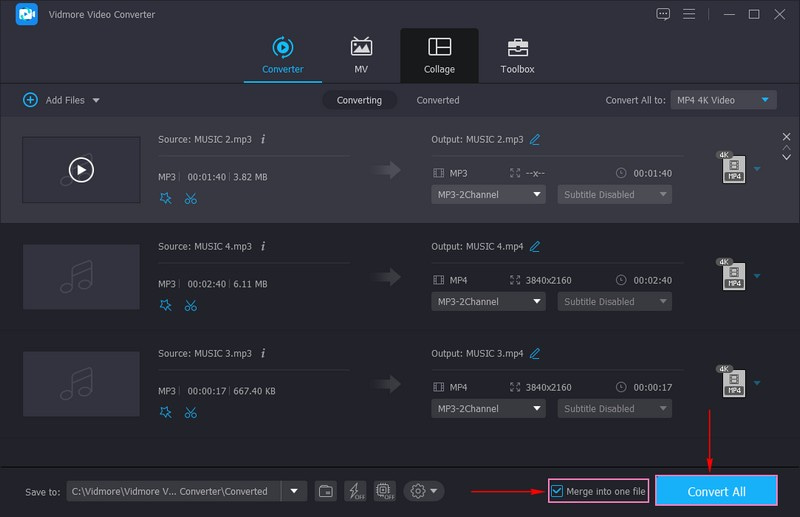
Parte 4. Combina memo vocali online
Il tuo strumento online di riferimento per combinare facilmente memo vocali è Clideo. Con Clideo puoi raggiungere questo obiettivo con la massima semplicità, tutto all'interno del tuo browser web. Non è necessario preoccuparsi dell'installazione o delle complessità tecniche. Questa piattaforma basata sul web offre una soluzione adatta ai principianti per combinare perfettamente i tuoi memo vocali. Inoltre, ti consente di creare un pezzo audio unificato preservando la qualità originale delle tue registrazioni. Esploriamo come la fusione dei memo vocali di Clideo combina i tuoi memo vocali online senza problemi!
Passo 1. Vai al sito Web ufficiale di Clideo Audio Joiner utilizzando il browser. Quindi, fare clic su Scegliere i file pulsante dall'interfaccia per aggiungere i tuoi file contemporaneamente.
Passo 2. È possibile ascoltare i file nell'area di anteprima una volta importati i file. Trascina e rilascia le miniature delle tracce verdi sulla timeline sottostante per modificarne l'ordine. Selezionare la traccia e fare clic su X pulsante se non ne hai bisogno.
Passaggio 3. Puoi accendere il Dissolvenza incrociata effetto per evitare momenti di silenzio tra i brani. Oltre a ciò, puoi selezionare il tipo di file che ti serve nel menu a discesa. Molte opzioni, come ad esempio OGG, M4A, MPS3e altro audio sono disponibili.
Passaggio 4. Una volta sistemato, premere il Esportaree i tuoi memo vocali verranno combinati in un attimo. Se tutto è perfetto, fai clic su Scarica pulsante per salvare la registrazione sul tuo dispositivo.
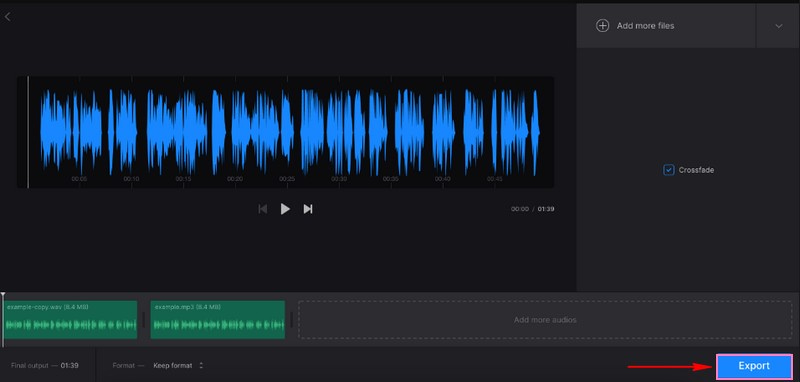
Parte 5. Domande frequenti sulla combinazione di memo vocali
C'è un modo per combinare le registrazioni vocali?
SÌ! Vidmore Video Converter può aiutarti a combinare le tue registrazioni vocali mantenendo un'elevata qualità audio.
Come posso combinare i memo vocali su Mac?
Apri iMovie, fai clic su Crea nuovo e seleziona Film dalle opzioni. Vai su Audio nella barra laterale e importa i tuoi memo vocali nella timeline. Disponi i clip del memo vocale nella timeline come desideri. Fai clic su ciascun clip del memo vocale per modificarne il volume in base alle tue preferenze. Una volta terminato, vai su File, seleziona Condividi e configura le impostazioni di esportazione.
Come posso condividere più memo vocali contemporaneamente?
Tocca Modifica sopra l'elenco delle registrazioni, quindi scegli le registrazioni che desideri condividere. Successivamente, seleziona un'opzione di condivisione, scegli o inserisci un destinatario e fai clic sul pulsante Fine.
Posso modificare il memo vocale combinato dopo l'unione?
Con Vidmore Video Converter, puoi modificare il tuo memo vocale combinato tagliando, modificando le impostazioni audio e altro.
Devo conservare un backup dei memo vocali originali prima di unirli?
Conservare i backup dei tuoi memo vocali originali è sempre una buona idea. Ti garantisce di avere le singole registrazioni nel caso in cui ne avessi bisogno in seguito.
Conclusione
Questo post ti ha insegnato come unire memo vocali utilizzando vari metodi. Sia che utilizzi il tuo smartphone, computer o strumenti online, la combinazione di memo vocali ti consente di realizzare registrazioni più lunghe da quelle più brevi. Seleziona il metodo adatto a te, segui i passaggi e avrai i tuoi memo vocali combinati in un unico. Ma se sei un utente desktop, puoi utilizzare Vidmore Video Converter per unire i tuoi memo vocali senza problemi. Può aiutarti a combinare i tuoi memo vocali mantenendo un'elevata qualità audio.




